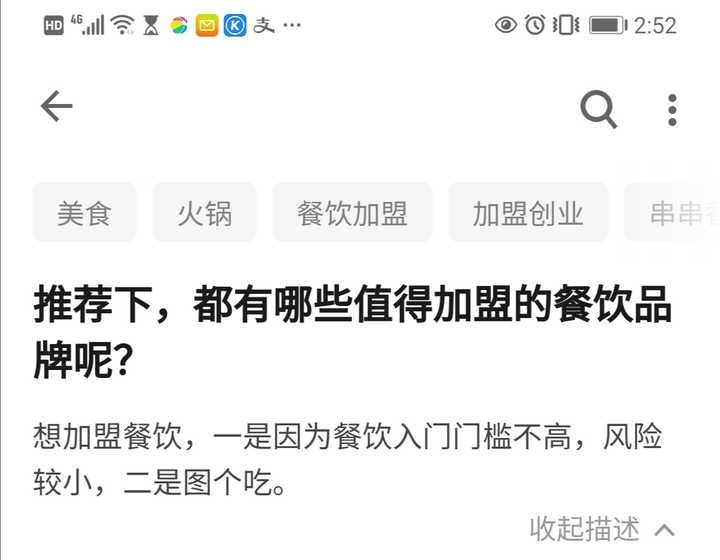文章插图
演示机型:华为MateBook X系统版本:win10APP版本:Excel 2020
1、打开要选择数据的工作表 。
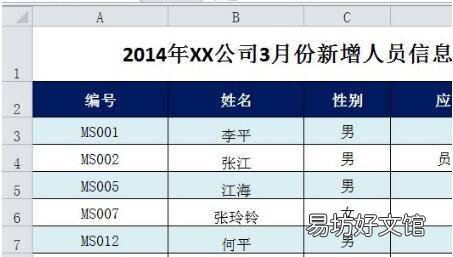
文章插图
2、把光标定位在数据区域内的任意单元格中 。这里把光标定位在B6单元格上 。
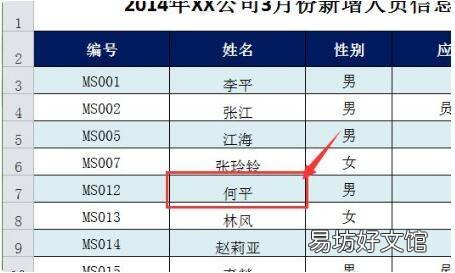
文章插图
3、按下键盘上的F5键,弹出“定位”对话框 。
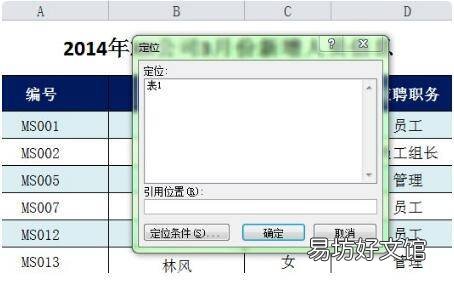
文章插图
4、单击对话框中的“定位条件“按钮,弹出”定位条件“对话框 。
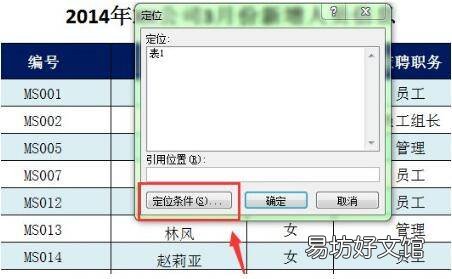
文章插图
5、在弹出的”定位条件“对话框中,选择”当前区域“选项,单击确定按钮 。
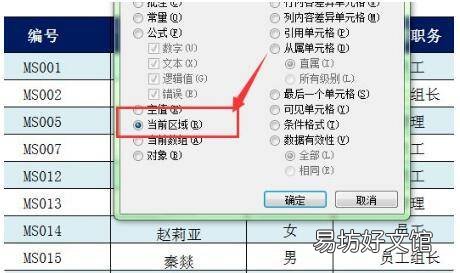
文章插图
6、这样即可快速将光标所在的部分数据区域选中 。
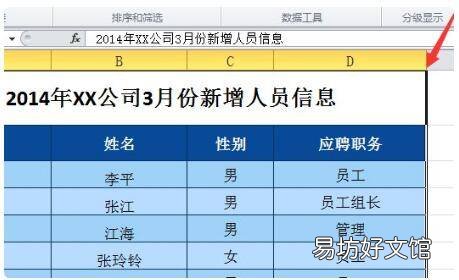
文章插图
Excel更多快捷键:
Ctrl+shift+“+”;所有页面放大20% 。
Ctrl+shift+“-”;所有页面减小20% 。
Ctrl+shift+H;打开你所设置的主页 。
【怎么选中excel中的部分内容】Ctrl+shift+tab;以小菜单方式向上切换窗口 。
ctrl+alt+N;新建一个新的文件 。
ctrl+alt+delete;打开安全操作界面 。
ctrl+鼠标滑轮;改变网页百分比,改变电脑图标大小 。
推荐阅读
- word怎么做全页横线
- 注册表怎么清理卸载残留
- ppt导航窗格怎么弄出来
- excel怎么删除重复项整行
- 标题居中怎么设置
- 苹果扬声器没声音怎么设置
- 怎么关闭uc自动续费会员
- 领导讲话技巧 需要怎么讲
- 肉片怎么做好吃又嫩
- 苹果12怎么换输入法